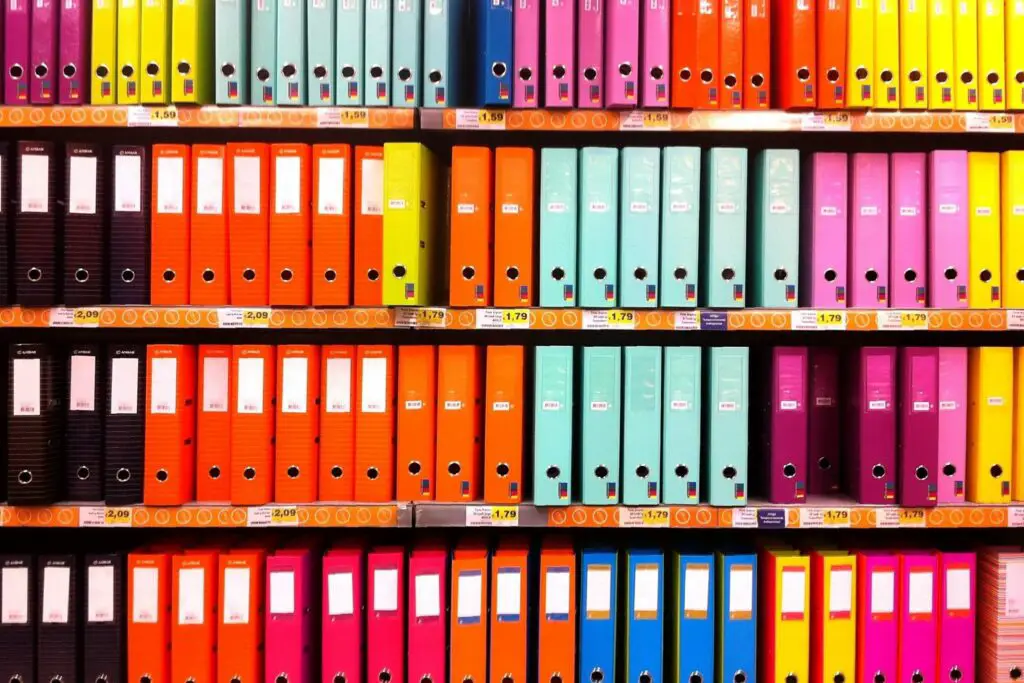
Het filteren van inkomende e-mail naar mappen op basis van de afzender of bepaalde trefwoorden is een praktische manier om e-mail vooraf te organiseren in Mozilla Thunderbird.
De meeste berichten behoren tot meer dan één map
Helaas horen de meeste berichten echt bij meer dan één map. Als u uw e-mail handmatig archiveert, heeft u waarschijnlijk problemen om te beslissen welke map het is de juiste map, maar deze benadering van één map per bericht doet nog meer afbreuk aan de bruikbaarheid van de mappen: relevante berichten verschijnen vaak niet in een map omdat ze naar een andere zijn verplaatst. Gelukkig is er nog steeds zoeken, en je kunt het ontbrekende bericht waarschijnlijk vinden met behulp van het zoekvenster van Mozilla Thunderbird en een aantal criteria. Nog beter, met behulp van Opgeslagen zoekopdracht mappen kunt u “virtuele” mailboxen maken die automatisch zoeken naar berichten die aan hun criteria voldoen in al uw Mozilla Thunderbird-mappen. Hoewel de berichten in de mappen blijven waarin ze zijn opgeslagen, worden ze ook overal weergegeven Opgeslagen zoekopdracht mappen die ze vinden.
E-mail flexibel organiseren met behulp van virtuele mappen in Mozilla Thunderbird
Om e-mail flexibel te organiseren met behulp van virtuele mappen in Mozilla Thunderbird:
- Selecteer het dossier > Nieuw > Opgeslagen zoekopdracht… uit de menukaart.
- Typ een toepasselijke naam voor de virtuele map onder Naam:
- Maak uw zoekopdracht met behulp van de beschikbare criteria onder Configureer de zoekcriteria die voor deze virtuele map worden gebruikt.
- Kies optioneel de mappen om te zoeken met behulp van de Kiezen… knop onder Selecteer de mappen om te zoeken:
- Mozilla Thunderbird doorzoekt standaard de Postvak IN map van de Lokale mappen account (dat doorgaans al uw inkomende e-mail van POP-accounts bevat).
- U kunt elke map in elk account kiezen (ook IMAP-mailboxen), maar alle mappen moeten zich onder hetzelfde account bevinden. U kunt geen berichten van uw Lokale mappen Postvak IN en van een IMAP-account Postvak IN naar dezelfde Opgeslagen zoekopdracht map bijvoorbeeld.
- Als u niet wilt dat de nieuwe virtuele map verschijnt als een submap van Lokale mappen, kies een andere bovenliggende map onder Maak als een submap van:
- Klik OK.
U kunt een Opgeslagen zoekopdracht map waarin bijvoorbeeld e-mail wordt weergegeven van mensen waarvan u weet dat ze de afgelopen zeven dagen hebben ontvangen. Maak voor deze zoekopdracht de volgende criteria:
- Afzender staat in mijn adresboek Persoonlijk adresboek.
- Leeftijd in dagen is minder dan 8 terwijl je ervoor zorgt dat Overeenkomen met al het volgende is geselecteerd.